Proprietățile coloanelor comune din aplicațiile proiectate pe bază de model
Puteți vizualiza proprietățile comune ale coloanelor tabelului pentru o aplicație proiectată pe bază pe model folosind portalul Power Apps sau exploratorul de soluții Power Apps. Portalul Power Apps furnizează o modalitate ușoară de a crea și edita coloane de tabel cu Microsoft Dataverse.
Portalul permite configurarea celor mai comune opțiuni, dar anumite opțiuni pot fi setate numai utilizând exploratorul de soluții.
Pe lângă configurarea aspectelor coloanelor Dataverse, cum ar fi tipul coloanei și dacă este sau nu obligatorie, este posibil să se configureze aspecte ale modului în care este utilizată coloana în contextul unui formular. Această abordare permite diferitelor formulare să permită utilizatorilor să aibă interacțiuni diferite cu coloana de date.
Proprietăți uzuale ale coloanelor în portalul Power Apps
Din Power Apps make.powerapps.com, selectați Tabele, apoi selectați tabelul care conține coloanele pe care doriți să le vizualizați. Dacă elementul nu se află în panoul lateral, selectați …Mai multe, apoi selectați elementul dorit.
Notă
Personalizările unui tabel ar trebui să aibă loc într-o soluție. Pentru a actualiza un tabel dintr-o soluție, deschideți soluția, deschideți tabelul și selectați zona Coloane.
Selectați coloana pe care doriți să o vizualizați.
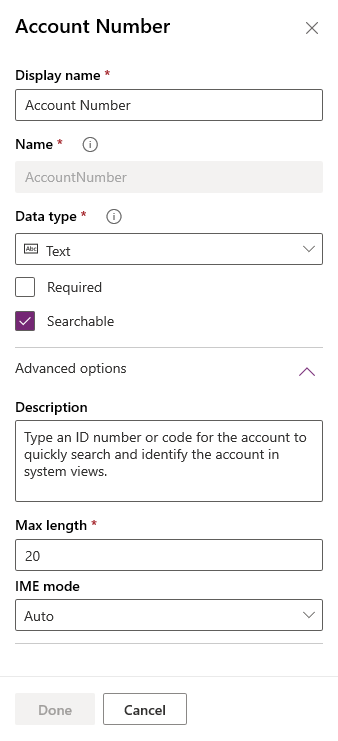
Tabelul următor descrie proprietățile comune ale coloanelor. Anumite tipuri de coloane au proprietăți speciale. Acestea sunt descrise în Creare și editare coloane pentru Dataverse.
| Proprietate | Descriere |
|---|---|
| Nume afişat | Textul de afișat pentru coloană în interfața cu utilizatorul. |
| Nume | Numele unic în mediul dvs. Va fi generat un nume pentru dvs. pe baza numelui afișat introdus. Însă acesta poate fi editat înainte de salvare. După ce este creată o coloană, numele nu poate fi schimbat, deoarece se poate face referire la el în aplicații sau cod. Numele va avea adăugat la început prefixul de particularizare pentru Editorul implicit Dataverse. |
| Tip de date | Controlează modul în care sunt stocate valorile, precum și modul în care acestea sunt formatate în unele aplicații. După ce o coloană este salvată nu puteți modifica tipul datelor, cu excepția conversiei coloanelor de tip text în coloane cu numerotare automată. |
| Necesar | Un rând nu poate fi salvat fără datele din această coloană. |
| Poate fi căutat | Această coloană apare în Găsire complexă și este disponibilă la personalizarea vizualizărilor. |
| Câmp calculat sau de cumul | Utilizare pentru a automatiza calculele manuale. Utilizați valori, date sau text. |
| Opţiuni complexe | Adăugați o descriere și specificați lungimea maximă și modul IME pentru coloană. |
Există multe tipuri diferite de coloane, dar puteți crea numai unele dintre ele. Pentru mai multe informații despre toate tipurile de coloane, consultați Tipuri de coloane și tipuri de date pentru coloane.
Proprietăți comune ale coloanei în exploratorul de soluții
Pe lângă utilizarea Power Apps (make.powerapps.com), coloanele pot fi, de asemenea, examinate folosind exploratorul de soluții.
Deschiderea unei soluții negestionate
Din Power Apps, selectați Soluții din panoul de navigare din stânga, apoi, din bara de instrumente, selectați Comutați la modul clasic. Dacă elementul nu se află în panoul lateral, selectați …Mai multe, apoi selectați elementul dorit.
Din lista Toate soluțiile, deschideți soluția negestionată dorită.
Navigați la o coloană dintr-un tabel utilizând exploratorul de soluții
Pentru a actualiza coloana, urmați acești pași.
Conectați-vă la Power Apps.
În panoul de navigare din stânga, selectați Tabele. Dacă elementul nu se află în panoul lateral, selectați …Mai multe, apoi selectați elementul dorit.
Notă
Personalizările unui tabel trebuie să aibă loc într-o soluție. Pentru a actualiza o coloană dintr-o soluție, deschideți soluția, apoi deschideți tabelul.
Selectați un tabel cum ar fi tabelul Cont.
Selectați ..., de pe bara de comandă, apoi selectați Treceți la clasic.
Notă
În exploratorul de soluții, tabelele sunt cunoscute ca entități, iar coloanele sunt cunoscute drept câmpuri.
Selectați coloana dorită.
Selectați Modificare proprietăți din bara de comenzi sau faceți dublu clic pe coloană.
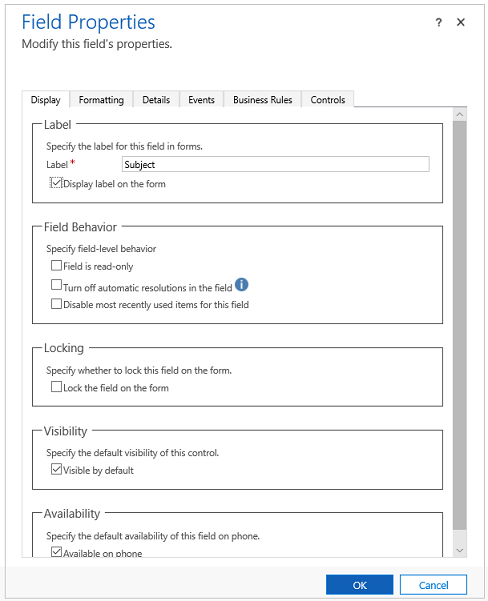
Efectuați modificările necesare asupra proprietăților (consultați opțiunile pentru proprietățile câmpului din editorului clasic), apoi selectați OK.
Salvați și Publicați formularul.
Proprietățile câmpurilor din editorul clasic
Există șase file afișate pentru un câmp. Afișare, Formatare, Detalii, Evenimente, Reguli de business și componente.
Următorul tabel descrie proprietățile pe care le au toate coloanele. Anumite tipuri de coloane au proprietăți speciale. Acestea sunt descrise în Proprietăți coloane speciale.
| Tabulator | Proprietate | Descriere |
|---|---|---|
| Afişare | Etichetă | Necesar: Implicit, eticheta va corespunde numelui afișat al coloanei. Puteți înlocui numele pentru formular, prin introducerea unei etichete diferite aici. |
| Afișare etichetă în formular | Puteți alege și ca eticheta să nu se afișeze deloc. | |
| Comportament câmp | Specificați comportamentul la nivel de coloană utilizând casetele de selectare. | |
| Blocare | Acest lucru va preveni eliminarea accidentală a coloanelor din formular. Acest lucru va împiedica ștergerea unei configurații pe care ați aplicat-o coloanei, cum ar fi ștergerea rutinelor de tratare pentru evenimente, în cazul în care coloana a fost eliminată. Pentru a elimina această coloană, o persoană care particularizează sistemul trebuie să șteargă mai întâi această setare. | |
| Vizibilitate | Afișarea coloanei este opțională și poate fi controlată folosind scripturi. Mai multe informații: Opțiuni de vizibilitate | |
| Disponibilitate | Alegeți dacă doriți ca acest câmp să fie disponibil pe telefon. | |
| Formatare | Selectați numărul de câmpuri pe care le ocupă controlul | Când secțiunea care conține coloana are mai mult de o coloană, puteți seta coloana pentru a ocupa până la numărul de coloane ale secțiunii. |
| Detalii | Nume afișat, Nume și Descriere | Aceste coloane numai în citire sunt pentru referință. Selectați Editare pentru accesul la definiția coloanei, dacă doriți să o editați. Fiecare instanță a unei coloane din formular are o proprietate de nume, astfel încât se poate face referire la acestea în scripturile de formulare, dar acest nume este gestionat de către aplicație. Prima instanță a coloanei este numele coloanei, specificat când a fost creată. Informații suplimentare: Creare și editare coloane Pentru fiecare timp suplimentar în care o coloană este inclusă într-un formular, numele adaugă la urmă un număr începând cu 1. Deci, dacă numele coloanei este „new_cost”, prima instanță este „new_cost”, a doua este „new_cost1” și așa mai departe, pentru fiecare instanță de coloană din formular. Notă: Valoarea coloanei Descriere oferă textul sfatului ecran pentru coloană, atunci când oamenii trec cursorul peste acesta. |
| Evenimente | Biblioteci de formulare | Specificați orice resurse web JavaScript care vor fi utilizate în coloana OnChange rutina de tratare a evenimentului. |
| Rutine de tratare a evenimentelor | Configurați funcțiile din bibliotecile de formulare care ar trebui să fie apelate pentru evenimentul de coloană OnChange. Mai multe informații: Configurați rutina de tratare a evenimentelor |
|
| Reguli de business | Reguli de business | Vizualizați și gestionați regulile de business care fac referire la această coloană. Infromații suplimentare: Crearea regulilor de afaceri și a recomandărilor |
| Controale | Controale | Adăugați controale și specificați disponibilitatea acestora pe web, telefon și tabletă. |
Editarea proprietăților coloanelor la nivel de formular
În unele scenarii, este de dorit să redați o coloană de date într-un câmp de formular într-un mod care diferă de cel în care este prezentată într-un alt câmp. Acest lucru permite ca experiența utilizatorului să fie adaptată persoanei care utilizează formularul.
Conectați-vă la Power Apps.
În panoul de navigare din stânga, selectați Tabele. Dacă elementul nu se află în panoul lateral, selectați …Mai multe, apoi selectați elementul dorit.
Notă
Personalizările unui tabel trebuie să aibă loc într-o soluție. Pentru a actualiza un formular dintr-o soluție, navigați la soluție, deschideți tabelul și selectați zona Formulare.
Selectați un tabel cum ar fi tabelul Cont, și apoi selectați zona Formulare.
Selectați formularul în care sunt necesare particularizări.
Selectați Comutare la Clasic. Formularul se deschide în experiența clasică.
Selectați câmpul de formular în care este necesară o experiență actualizată.
Selectați Modificare proprietăți din bara de comenzi sau faceți dublu clic pe câmp.
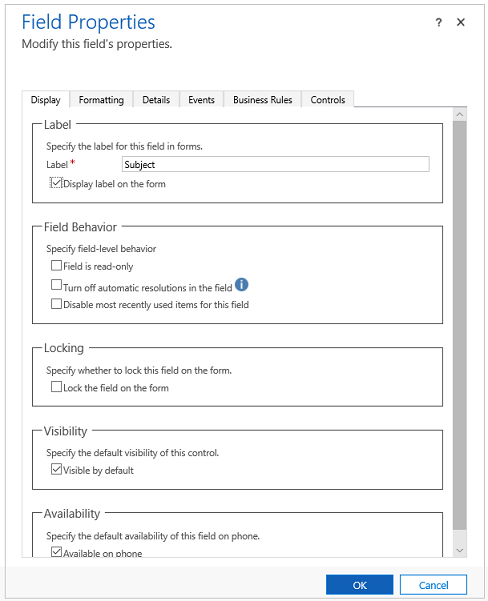
- Efectuați modificările dorite, apoi selectați OK.
- Salvați și Publicați formularul.
Pașii următori
Prezentare generală a proprietăților speciale pentru coloane
Notă
Ne puteți spune care preferințele dvs. lingvistice pentru documentație? Răspundeți la un chestionar scurt. (rețineți că acest chestionar este în limba engleză)
Chestionarul va dura aproximativ șapte minute. Nu sunt colectate date personale (angajament de respectare a confidențialității).
Feedback
În curând: Pe parcursul anului 2024, vom elimina treptat Probleme legate de GitHub ca mecanism de feedback pentru conținut și îl vom înlocui cu un nou sistem de feedback. Pentru mai multe informații, consultați: https://aka.ms/ContentUserFeedback.
Trimiteți și vizualizați feedback pentru